电脑的设置在哪里可以找到 电脑设置的打开方法
更新日期:2024-03-23 15:12:39
来源:网友投稿
手机扫码继续观看

很多小伙伴新买来电脑后,想要对电脑进行设置上的调节,但是却找不到电脑设置在哪里,于是都来询问万能的小编,小编到网上搜集了最全面的查看电脑设置的方法,现在全部放在下面的文章中了,大家有需要的话赶紧来系统看看吧。

电脑的设置在哪里可以找到?
方法一、
1.首先,点击任务栏右下角的“通知图标”,选择“所有设置”进入;
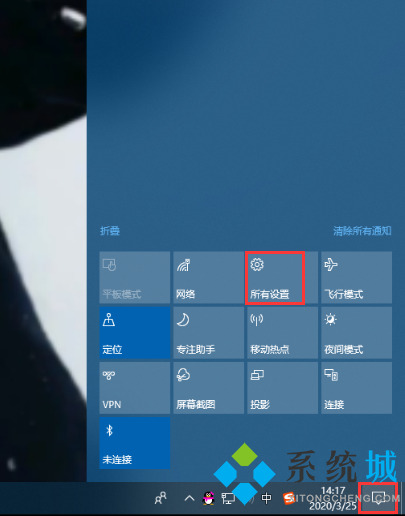
2.通过所有设置即可打开Windows设置窗口。
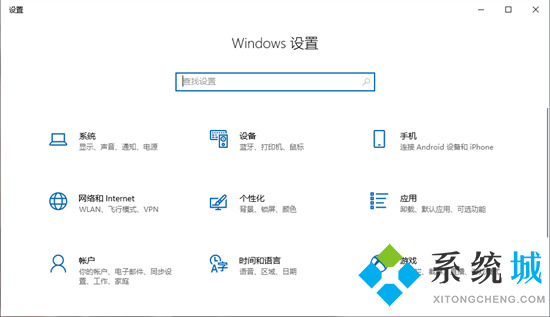
方法二、
1.首先,点击桌面右下角的“开始菜单”,选择“设置”;
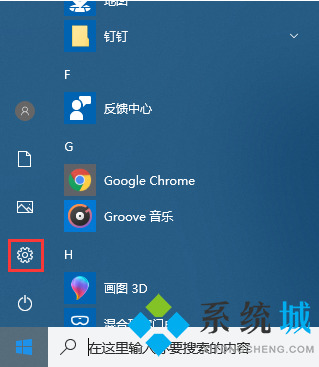
2.即可打开Windows设置窗口。
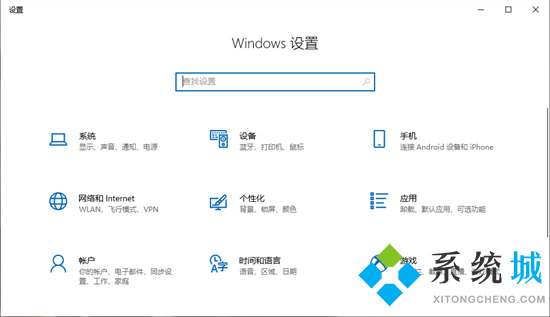
方法三、
1.通过同时按下“win+i”组合键,也可以快速的打开Windows设置。
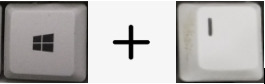
方法四、
1.桌面左下角的“搜索”-输入“设置”,点击打开即可。
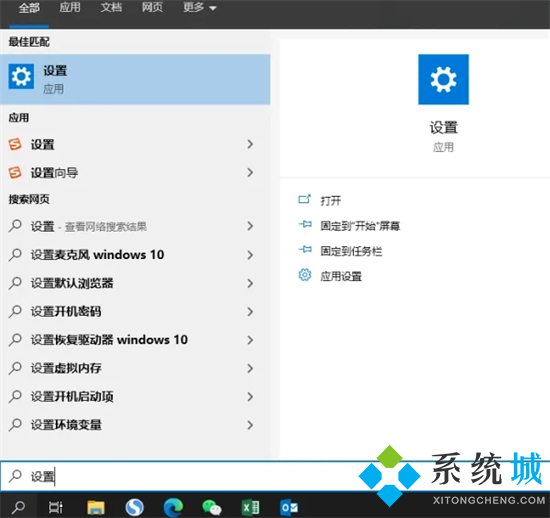
以上就是小编为大家带来的电脑设置的打开方法了,希望能帮助到大家。
该文章是否有帮助到您?
常见问题
- monterey12.1正式版无法检测更新详情0次
- zui13更新计划详细介绍0次
- 优麒麟u盘安装详细教程0次
- 优麒麟和银河麒麟区别详细介绍0次
- monterey屏幕镜像使用教程0次
- monterey关闭sip教程0次
- 优麒麟操作系统详细评测0次
- monterey支持多设备互动吗详情0次
- 优麒麟中文设置教程0次
- monterey和bigsur区别详细介绍0次
系统下载排行
周
月
其他人正在下载
更多
安卓下载
更多
手机上观看
![]() 扫码手机上观看
扫码手机上观看
下一个:
U盘重装视频











